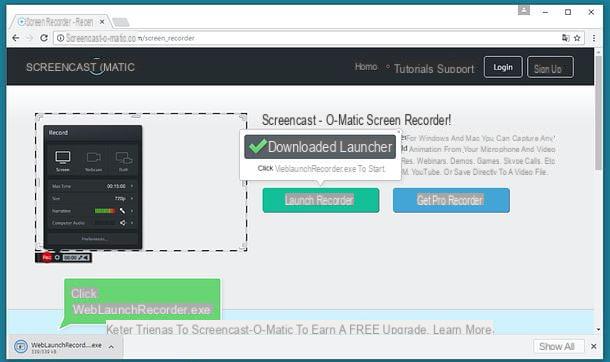uQR.me
La première des solutions pour générer un QR Code que je veux vous suggérer d'envisager est uQR.me. Il s'agit en fait d'un service en ligne gratuit entièrement en dans votre langue qui vous permet de créer un code QR contenant une carte de visite virtuelle, une vidéo YouTube ou toute autre information de manière simple et rapide et sans avoir besoin de connaissances avancées de la part de ceux qui .crée. Voilà comment cela fonctionne.
Tout d'abord, connectez-vous au site Web uQR.me et cliquez sur le bouton au centre de l'écran CRÉEZ DES CODES QR TRÈS EFFICACES MAINTENANT pour créer un compte gratuit. Sur la page qui s'ouvre, cliquez sur le bouton INSCRIPTION GRATUITE que vous trouvez en bas à gauche et remplissez le formulaire qui vous est proposé en tapant votre identifiant, mot de passe et adresse e-mail puis cliquez sur le bouton Créer un compte gratuit. Si vous préférez, vous pouvez également vous inscrire au service avec Facebook en appuyant simplement sur le bouton Accedi con Facebook qui se trouve à droite et en tapant les données pour vous connecter à votre compte sur le réseau social.
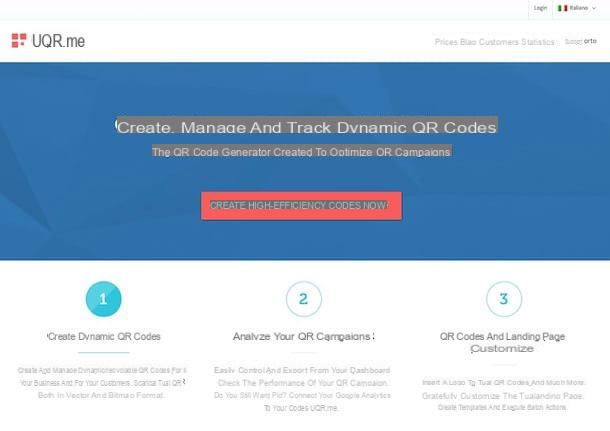
Maintenant, connectez-vous à votre boîte de réception, ouvrez le message reçu de uQR.me et cliquez sur le lien de confirmation qu'il contient pour terminer la création de votre compte gratuit sur le site.
Dans la nouvelle page Web qui vous sera présentée à ce stade, utilisez les boutons situés à gauche pour choisir le contenu que vous souhaitez insérer dans votre code QR (dans l'ordre : URL du site Web, Page mobile, vCard, Télécharger un fichier, Google Map, Vidéo Youtube o Réseaux sociaux), remplissez le formulaire latéral avec toutes les informations demandées et cliquez sur le bouton Sauver pour enregistrer votre code.
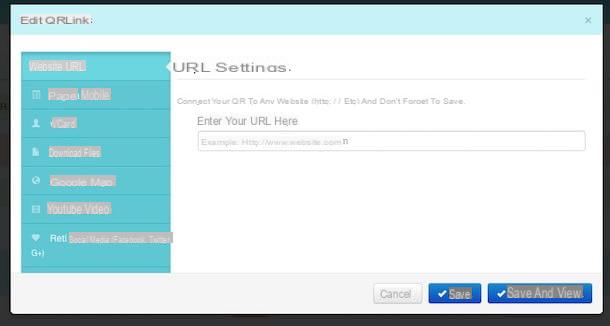
Lorsque l'opération est terminée, cliquez d'abord sur le bouton Conception QR (celui avec le tomber) que vous trouvez à droite de votre nouveau QR code généré, sous la rubrique actes utilisez ensuite les outils attachés à l'éditeur situé à gauche pour modifier l'apparence de votre code QR comme bon vous semble. Par exemple, vous pouvez choisir d'arrondir ou non les coins du QR en sélectionnant l'option que vous souhaitez dans le menu déroulant approprié, vous pouvez choisir d'utiliser telle ou telle autre couleur, de définir une image de fond donnée, etc.
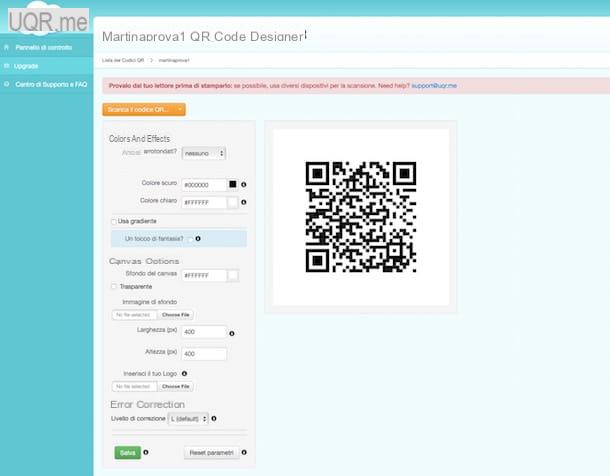
Lorsque vous êtes satisfait du résultat final, appuyez sur le bouton Téléchargez le code QR situé en haut à droite, sélectionnez le format dans lequel vous souhaitez enregistrer le QR Code sur votre ordinateur (vous pouvez choisir entre PNG, JPG, PDF, SVG et EPS) et attendez que la procédure de téléchargement soit lancée et terminée. Une fois le téléchargement terminé, vous trouverez votre code dans le dossier Télécharger de votre ordinateur (si vous n'avez pas modifié les paramètres par défaut du navigateur).
Visualeed (en ligne)
Le service de génération d'un QR Code que je vous ai proposé tout à l'heure n'a-t-il pas attiré votre attention d'une manière particulière ? Puis tournez-vous vers Visualeed et vous verrez que vous ne serez pas déçu. C'est une solution pleine de plusieurs fonctions utiles grâce auxquelles il est possible d'obtenir des codes QR hautement personnalisés. Le service est gratuit mais pour pouvoir l'utiliser, vous devez créer un compte spécial.
Pour l'utiliser, connectez-vous ensuite à l'accueil Visualeed et saisissez le lien vers lequel vous souhaitez que votre QR code renvoie une fois généré dans le champ approprié Entrez l'URL puis cliquez sur le bouton Générer un code QR. Si vous ne souhaitez pas que le code renvoie à un lien web, vous pouvez sélectionner les éléments si nécessaire texte o plus….
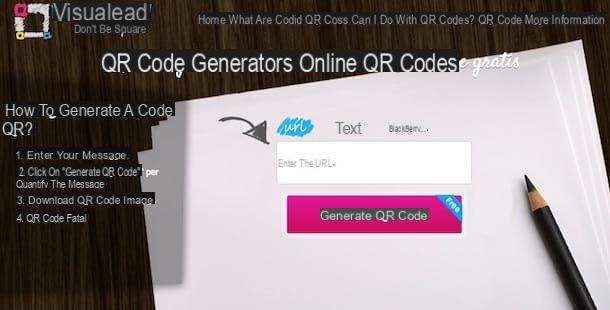
Vous devez maintenant télécharger une image depuis votre ordinateur à utiliser comme arrière-plan pour le code QR. Pour cela, il suffit de cliquer sur le bouton Téléchargez votre image. Alternativement, vous pouvez choisir l'une des images « standard » disponibles sous la rubrique or.
Une fois que vous avez sélectionné l'image à utiliser comme arrière-plan, un éditeur s'ouvrira à travers lequel vous pourrez apporter toutes les modifications nécessaires à votre code QR. Profitez donc des boutons à l'écran pour personnaliser le QR comme bon vous semble : à l'aide des boutons situés en haut à gauche, vous pouvez zoomer le code QR, le faire pivoter, changer sa couleur, colorer les quadrants individuels et choisir le type ; en utilisant les boutons situés en haut à droite, vous pouvez indiquer si vous préférez que les éléments du code QR soient carrés ou ronds, vous pouvez modifier la forme des éléments internes et vous pouvez appliquer différents types d'effets. Toutes les modifications apportées au code vous seront présentées en avant-première et en temps réel.
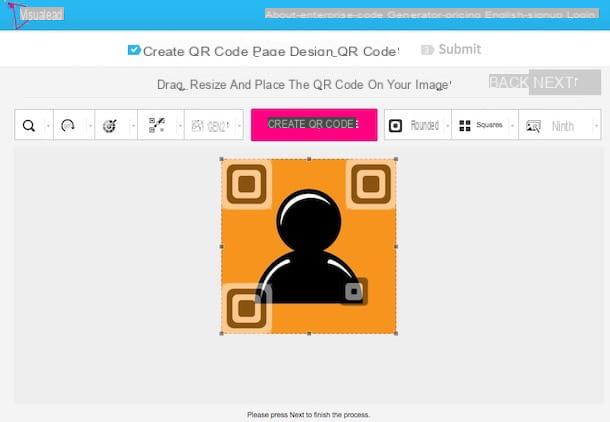
Une fois que vous avez le résultat final qui vous satisfait, cliquez sur le bouton Créer un code QR en haut au centre, attendez quelques instants puis cliquez sur le bouton Suivant situé en haut à droite.
À ce stade, vous devez vous inscrire au service. Vous pouvez le compléter rapidement en utilisant votre compte Facebook ou Google et en cliquant sur les boutons Connectez-vous avec Facebook o Connectez-vous avec Google ou vous pouvez remplir les champs appropriés à gauche et cliquer sur le bouton Go pour vous inscrire par e-mail. Dans la page Web qui s'ouvrira par la suite, placez le curseur de la souris en correspondance avec le libellé Gratuit puis cliquez sur le bouton Trouver.
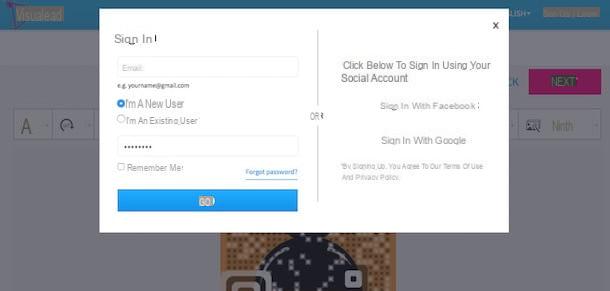
Maintenant, vous pouvez enfin dire que vous êtes très heureux et satisfait : vous avez réussi à générer un QR Code, mes félicitations ! Vous pouvez donc partager votre création avec d'autres utilisateurs en cliquant sur son aperçu, en copiant le code d'intégration qui vous est fourni et en le collant dans un espace de votre site internet, sur le forum que vous fréquentez ou dans tout autre "lieu" en ligne que vous pensez est approprié. Alternativement, vous pouvez appuyer sur le bouton IMPRESSION que vous trouverez à côté de votre QR code pour l'imprimer immédiatement ou vous pouvez le télécharger sur votre ordinateur en cliquant sur le bouton Télécharger (il sera téléchargé dans le dossier Télécharger de votre ordinateur, si vous n'avez pas modifié les paramètres par défaut du navigateur Web).
Trucs QR (en ligne)
Un autre excellent service en ligne que je vous invite à considérer sérieusement lors de la création de codes QR est QR Stuff. Semblable aux solutions dont je vous ai déjà parlé dans les lignes précédentes, il s'agit d'une ressource en ligne qui vous permet de créer des QR hautement personnalisés. Les cotes obtenues peuvent également être mises à jour à tout moment, sans avoir à générer un nouveau code à chaque fois. Le service est gratuit et vous n'avez pas besoin de créer un compte pour en profiter.
Pour commencer à utiliser QR Stuff, connectez-vous à la page principale du service, et sélectionnez, dans la barre latérale située à gauche, le type de contenu que vous souhaitez inclure dans votre QR code : URL de site Web pour une adresse de site Web, Vidéo Youtube pour les dernières vidéos YouTube ; Texte en clair pour le texte brut, Informations de contact pour une carte de visite complète, Événement pour les détails d'un événement, etc.
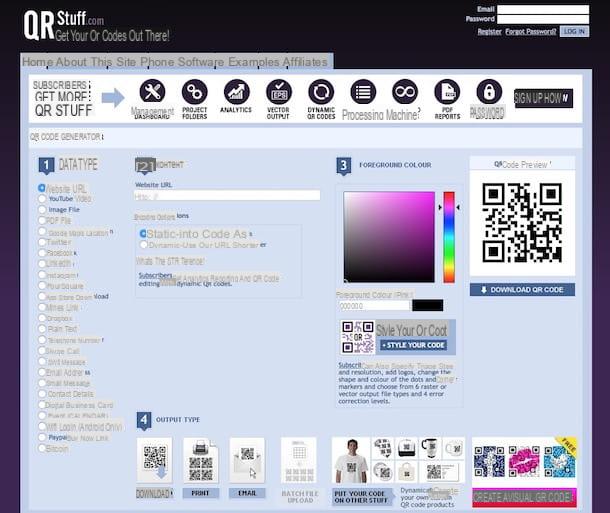
Une fois cela fait, remplissez le formulaire à droite avec toutes les informations requises que vous souhaitez inclure dans votre QR, sélectionnez la couleur que le code doit avoir à l'aide de la palette à droite puis appuyez sur le bouton Télécharger le code QR pour télécharger le code QR sur votre ordinateur. Il vous sera alors renvoyé un fichier au format PNG qui sera enregistré dans le dossier Télécharger de votre ordinateur (à condition que vous n'ayez apporté aucune modification aux paramètres par défaut du navigateur).
Lecteur QR (Android et iOS)
Comme je l'ai dit au début, outre les services en ligne, il existe également des services spéciaux grâce auxquels il est possible de générer un QR Code. Parmi les différentes solutions disponibles sur la place, je vous suggère d'essayer Lecteur QR qui est gratuit et disponible pour Android et iOS.
Pour l'utiliser, commencez par le télécharger et l'installer sur votre appareil. Si vous utilisez un appareil Android, il vous suffit de vous connecter à la section de Play Store dédié à l'application via le lien que je vous ai fourni il y a peu de temps et appuyez sur Installer / Accepter. Si vous utilisez iOS à la place, vous devez vous connecter à la section de App Store dédié à QR Reader toujours en utilisant le lien que je viens de vous fournir et ensuite vous devez appuyer sur Obtenir/Installer.
Rendez-vous ensuite sur l'écran de votre appareil où sont regroupées les icônes de toutes les applications installées, arrêtez-vous sur l'icône QR Code (celle représentant un QR code), sautez le petit tutoriel qui vous est proposé à l'écran en tapant d'abord sur l'élément Suivant en haut à droite puis en haut Sauter Ensuite, si on vous demande si vous souhaitez autoriser l'application à accéder à l'appareil photo de l'appareil, vous acceptez.
Maintenant, appuyez sur le bouton représentant un flèche pointant vers le bas situé en haut à droite et sélectionnez l'icône QR code qui est ci-dessous. Puis il appuie sur le bouton + (symbole plus) et choisissez le contenu à inclure dans votre code : site web, numéro de téléphone, SMS, adresse email, événement, profil Facebook etc. et remplissez le formulaire qui vous est proposé avec toutes les informations demandées.
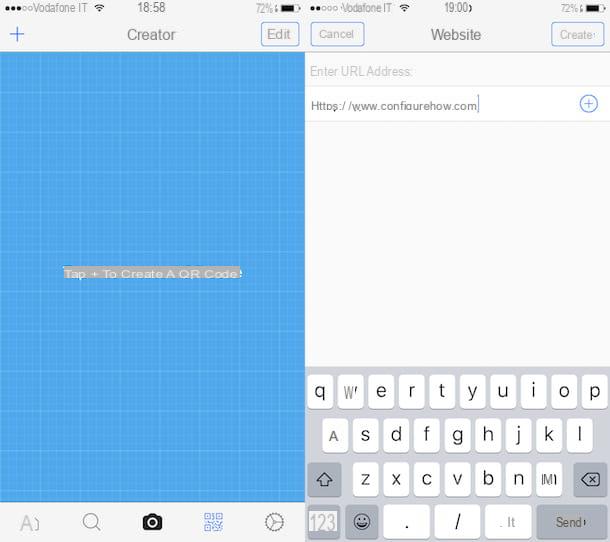
Pour terminer toute la procédure, appuyez sur le bouton Créer. A la fin de l'opération vous pouvez sélectionner le code dans le menu Créateur de l'application et choisissez de la visualiser, de la partager en ligne ou de la supprimer.
Comment générer un code QR